Esta página inclui conteúdo traduzido automaticamente. Se você notar um erro, selecione-o e pressione Ctrl+Enter para reportá-lo aos editores.
1 Ações
Visão geral
Na seção Alertas → Ações, os usuários podem configurar e manter ações.
As ações exibidas são ações atribuídas à fonte de evento selecionada (trigger, serviços, descoberta, auto-registro, ações internas).
Para alternar para uma fonte de evento diferente, clique em Ações na seção de menu Alertas. Também é possível alternar entre as fontes usando o menu suspenso do título no canto superior esquerdo.
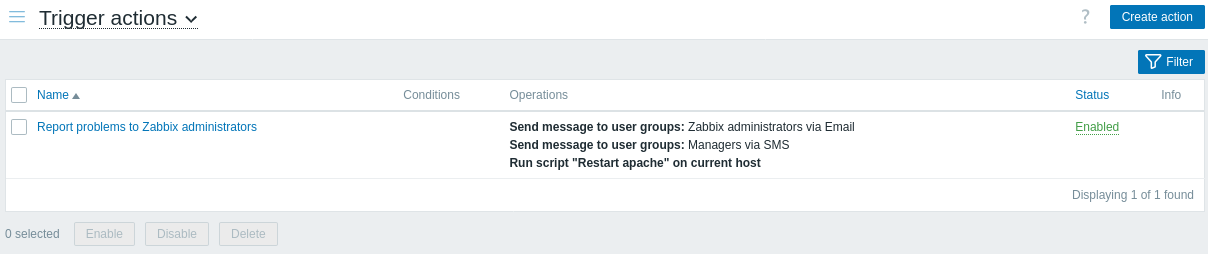
Dados exibidos:
| Coluna | Descrição |
|---|---|
| Nome | Nome da ação. Clicar no nome da ação abre o formulário de configuração da ação. |
| Condições | As condições da ação são exibidas. |
| Operações | As operações da ação são exibidas. A lista de operações também exibe o tipo de mídia (e-mail, SMS ou script) usado para notificação, bem como o nome e sobrenome (entre parênteses após o nome de usuário) de um destinatário da notificação. A operação da ação pode ser tanto uma notificação quanto um comando remoto, dependendo do tipo de operação selecionado. |
| Status | O status da ação é exibido - Habilitado ou Desabilitado. Clicando no status você pode alterá-lo. Veja a seção Escalonamentos para mais detalhes sobre o que acontece se uma ação for desabilitada durante um escalonamento em andamento. |
| Info | Se tudo estiver funcionando corretamente, nenhum ícone é exibido nesta coluna. Em caso de erros, como operações de ação ausentes ou condições após upgrade/descoberta de baixo nível, um ícone de aviso é exibido. Passe o mouse sobre o ícone para ver uma dica de ferramenta com a descrição do erro. |
Para configurar uma nova ação, clique no botão Criar ação no canto superior direito.
Para usuários sem direitos de Super admin, as ações são exibidas de acordo com as configurações de permissão. Isso significa que, em alguns casos, um usuário sem direitos de Super admin não consegue visualizar a lista completa de ações devido a certas restrições de permissão. Uma ação é exibida para o usuário sem direitos de Super admin se as seguintes condições forem atendidas:
- O usuário tem acesso de leitura-escrita a grupos de hosts, hosts, templates e triggers nas condições da ação
- O usuário tem acesso de leitura-escrita a grupos de hosts, hosts e templates nas operações da ação, operações de recuperação e operações de atualização
- O usuário tem acesso de leitura a grupos de usuários e usuários nas operações da ação, operações de recuperação e operações de atualização
Opções de edição em massa
Os botões abaixo da lista oferecem algumas opções de edição em massa:
- Ativar - altera o status da ação para Ativado
- Desativar - altera o status da ação para Desativado
- Excluir - exclui as ações
Para usar essas opções, marque as caixas de seleção antes das respectivas ações e clique no botão desejado.
Usando o filtro
Você pode usar o filtro para exibir apenas as ações de seu interesse. Para melhor desempenho na pesquisa, os dados são pesquisados com macros não resolvidas.
O link Filtro está disponível acima da lista de ações. Se você clicar nele, um filtro ficará disponível onde você pode filtrar ações por nome e status.


